Cara mengunggah foto ke VKontakte. Kemungkinan tindakan dengan foto VKontakte. Cara menghapus foto di kontak
Jika Anda baru saja membuat akun di jejaring sosial populer VKontakte, kemungkinan besar Anda ingin teman dan kerabat Anda dapat menemukan Anda. Oleh karena itu, Anda perlu mengetahui cara menambahkan foto ke VKontakte, karena berkat mereka pengguna akan memahami bahwa ia telah menemukan orang yang ia cari.
Selain itu, Anda berkesempatan untuk membuat berbagai album bertema. Misalnya, Anda menghabiskan liburan Anda di beberapa pulau yang indah dan melakukan banyak hal foto yang bagus. Unggah ke server dan tambahkan ke album yang dibuat khusus - pengguna lain juga akan dapat mengagumi pemandangan yang menakjubkan, dan mungkin memutuskan untuk menghabiskan liburan mereka di tempat yang sama yang Anda kunjungi.
Dan ini hanyalah salah satu contoh, sebenarnya Anda dapat menambahkan foto yang diambil saat liburan, saat mendaki, dalam perjalanan bisnis, secara umum, foto apa pun yang ingin Anda tunjukkan kepada pengguna lain.
Bagaimana cara menambahkan foto ke VK. Cara pertama
Jadi, jika Anda adalah pengguna Internet pemula yang telah mendaftar di jejaring sosial VKontakte, mungkin Anda belum mengetahui cara mengunggah foto Anda ke situs ini. Sebenarnya ini sangat mudah dilakukan, Anda hanya perlu menggunakan salah satu cara. Sekarang mari kita lihat yang pertama.
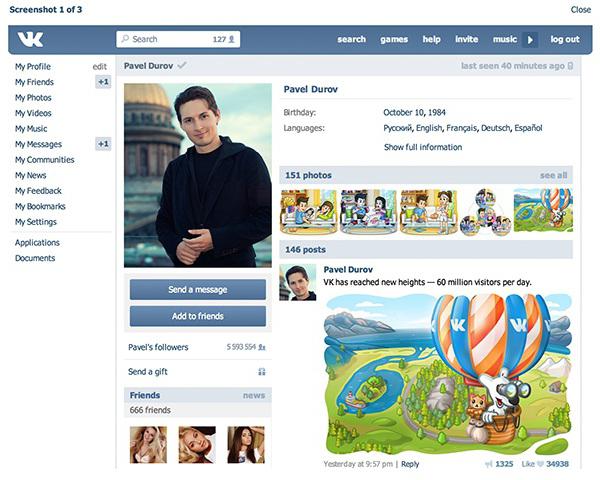
Buka halaman VK Anda dan buka bagian “Foto Saya”, yang dapat ditemukan di menu sebelah kiri. Sekarang, jika perlu, buat album baru dengan mengklik link yang sesuai. Setelah itu, buka album yang baru dibuat dan klik tombol “Tambahkan foto baru”. Pilih foto yang sesuai di perangkat Anda dan tekan Enter.
Langkah terakhir adalah menulis deskripsi foto (opsional) dan menunjukkan siapa yang dapat melihat dan mengomentari foto tersebut.
Itu saja! Sekarang Anda tahu cara menambahkan foto ke VKontakte, yang berarti Anda dapat dengan mudah dikenali oleh teman dan keluarga.
Cara mengunggah foto ke situs VK. Cara kedua
Opsi kedua, yang memungkinkan Anda menambahkan gambar ke halaman Anda di jejaring sosial ini, sedikit lebih sederhana. Selain itu, Anda mungkin secara tidak sengaja menghapus bagian “Foto Saya” dari menu, oleh karena itu, metode pertama tidak akan berhasil untuk Anda.
Jadi, untuk mengunggah foto ke VK, Anda perlu mengeklik tautan “Tambahkan foto” di halaman profil Anda, di bawah informasi pengguna. Sekarang pilih gambar yang ingin Anda unggah, lalu klik tombol “Buka”. Tulis deskripsi untuk foto dan atur akses.
Perlu dicatat bahwa dalam hal ini, foto yang diunggah akan secara otomatis ditambahkan ke “Dinding” Anda. Jika itu tidak masalah bagi Anda, biarkan semuanya apa adanya. Jika Anda tidak ingin fotonya dipajang di dinding, Anda dapat menghapusnya.
Cara mengganti foto profil (avatar)
Tentu saja, agar pengguna jejaring sosial VKontakte lain mengenali Anda, Anda perlu mengatur foto profil. Ini sangat mudah untuk dilakukan.
Di sebelah kanan menu, Anda akan melihat area kosong di mana Anda memerlukan tombol “Letakkan Foto”. Klik di atasnya, sebuah jendela akan terbuka di mana Anda akan memiliki dua opsi untuk tindakan lebih lanjut:
unggah gambar dari perangkat Anda dengan mengklik tombol yang sesuai;
ambil foto instan jika Anda memasang webcam.
Setelah foto diunggah, Anda perlu menyesuaikan tampilannya dan menyimpan perubahannya.
Sekarang Anda punya ide tentang cara menambahkan foto ke VKontakte dan menjadikannya sebagai avatar.
Kesimpulan
Niscaya, pengguna tingkat lanjut Setelah membaca artikel ini, Anda tidak akan menemukan sesuatu yang baru untuk diri Anda sendiri. Namun, jika Anda adalah “pengguna” pemula, kemungkinan besar informasi ini akan berguna bagi Anda.
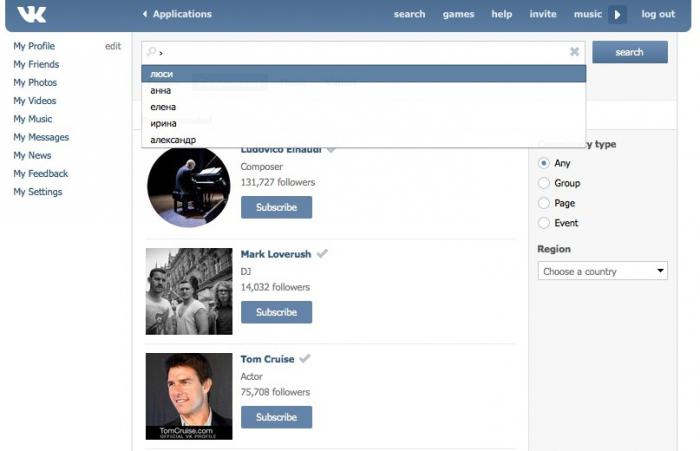
Sekarang setelah Anda mempelajari cara menambahkan foto ke VKontakte, kerabat dan teman tidak akan salah saat mencari halaman Anda di jejaring sosial. Omong-omong, disarankan untuk mengatur foto Anda sebagai gambar profil Anda, karena gambar, misalnya, dengan binatang, dapat menyesatkan orang yang mencari Anda.
Jika Anda memutuskan untuk menghapus semua foto Anda dari jejaring sosial VKontakte, maka Anda tidak akan dapat melakukan ini dalam beberapa klik - Anda harus menghapus satu demi satu bagian, secara bertahap. Ikuti semua langkah dalam artikel ini, dan foto Anda akan dihapus secara permanen dari VK.
Cara menghapus album foto VKontakte
Jika Anda perlu menghapus album secara khusus, Anda dapat melakukannya dengan cukup cepat:
- buka bagian "Foto" di halaman Anda. Cukup pilih dari daftar di sebelah kiri,
- Anda akan menemukan diri Anda di halaman semua foto Anda,
- pilih album tertentu dengan mengklik kiri di atasnya,
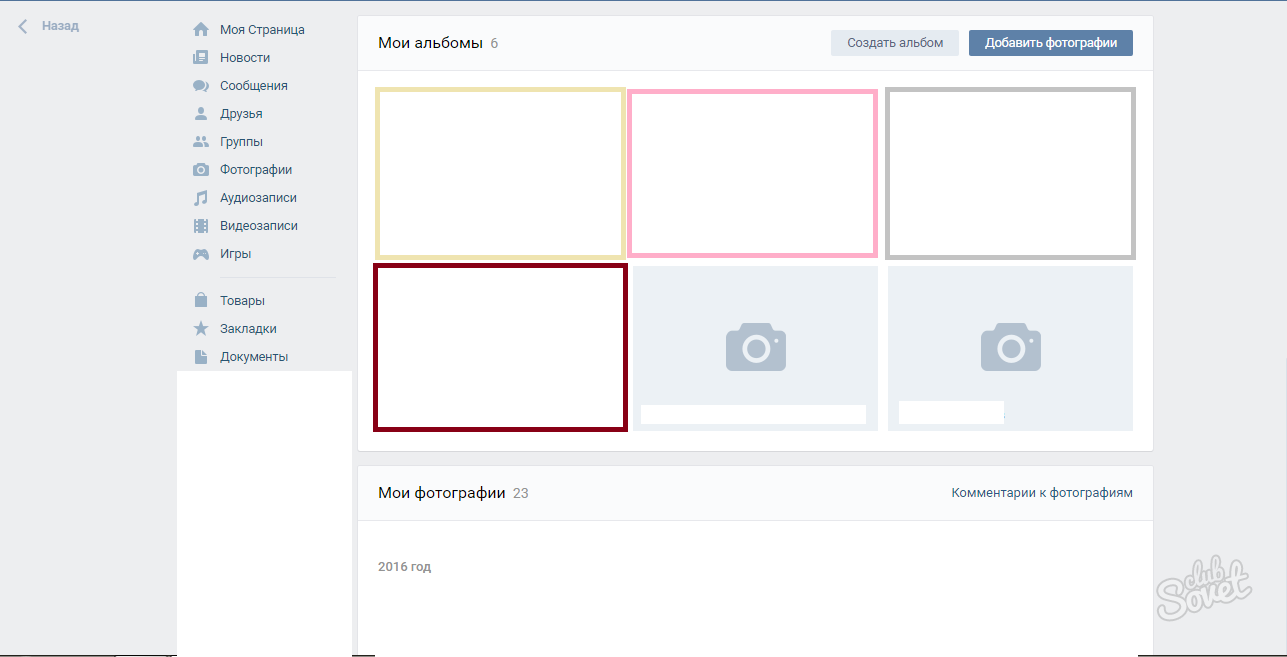
- di bagian paling bawah semua foto Anda akan melihat tulisan “Edit album”,
- klik di atasnya

- Di antara semua pengaturan album yang muncul, Anda akan melihat tombol kecil di kanan atas, bertuliskan “Hapus album”,

- jika Anda masih ingin menghapus album ini, klik album ini,
- sistem akan meminta Anda untuk mengonfirmasi tindakan tersebut, klik "Hapus" lagi. Lakukan algoritma ini dengan semua album yang Anda putuskan untuk dihapus.

Bagaimana cara menghapus foto saya di VKontakte
Untuk tindakan ini, Anda harus menghapus diri Anda sendiri dari setiap foto yang diberi tag. Untuk memulai, kembali ke bagian “Foto” di menu sebelah kiri.
Pilih album “Foto Saya” dan klik di atasnya.
Di sini Anda akan melihat semua foto yang pernah ditandai oleh teman, kolega, kenalan Anda. Yang harus Anda lakukan adalah mengklik foto dan memberi tanda silang di sebelah nama Anda pada daftar di sebelah kanan. Foto ini akan dihapus dari album Anda.
Setelah Anda menghapus semua tag dari foto, album tersebut akan hilang dari daftar.

Cara menghapus foto VKontakte yang Anda simpan
Namun jika Anda ingin menghapus foto-foto tersebut, ikuti algoritmanya:
- buka bagian "Foto",
- pilih album “Foto Tersimpan”,

- Semua foto dari bagian ini akan terbuka di depan Anda,
- pilih yang ingin Anda hapus,
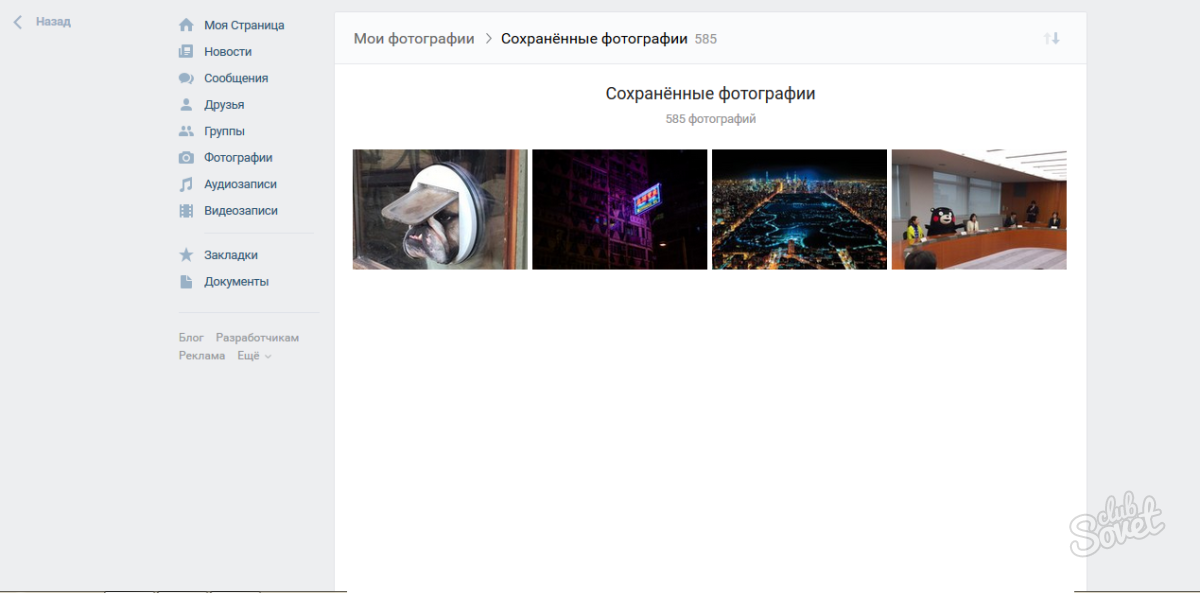
- di menu di bawah ini Anda akan menemukan kata "Hapus", klik di atasnya.
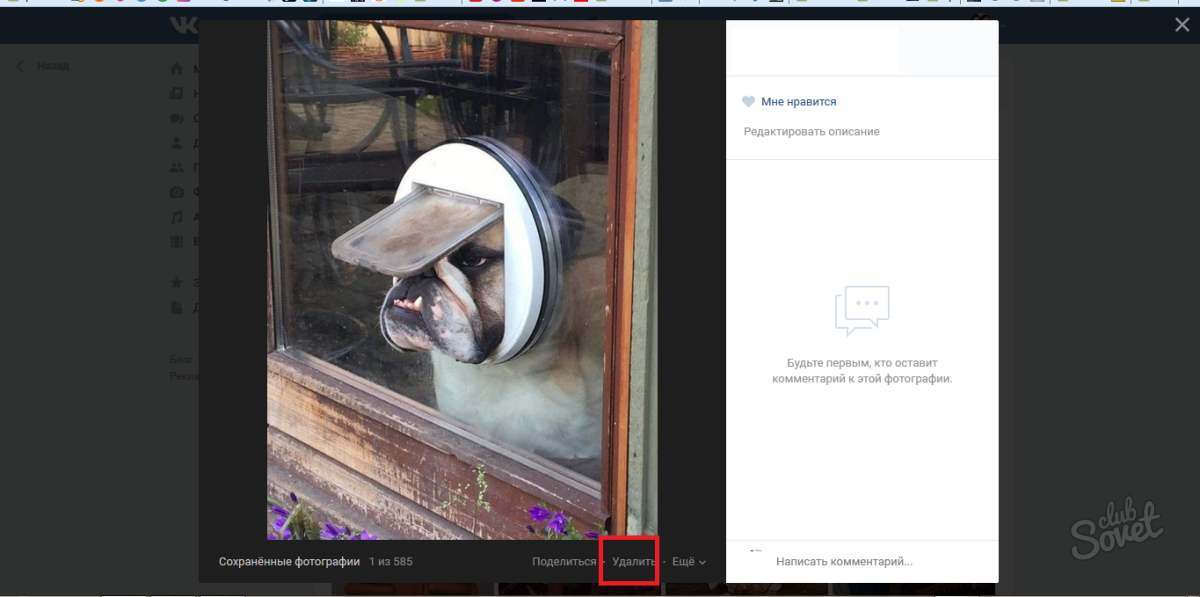
Foto Anda telah dihapus. Lakukan ini untuk semua foto yang disimpan.
Untuk menghapus semuanya sekaligus, perhatikan bot khusus untuk VK, mereka dapat melakukan beberapa tindakan secara bersamaan. Ini termasuk, misalnya, Vkopt dan Vkbot. Instal dan coba hapus foto dari VKontakte dengan cepat dan dalam satu klik.
instruksi
Sebenarnya tidak ada yang rumit dalam hal ini. Antarmuka seperti itu jaringan sosial seperti VKontakte dan Facebook, ia memiliki antarmuka yang ramah pengguna. Anda hanya perlu mengetahui beberapa nuansanya. Termasuk bagaimana menempatkan gambar pada apa yang disebut “ dinding» – dianalogikan dengan buku tamu di halaman pengguna. Dan tidak masalah apakah Anda berencana mengirimnya gambar di dinding Anda atau di dinding teman - urutan tindakannya sama.
Untuk memposting gambar dinding di VKontakte, Anda harus memilikinya di komputer Anda. Anda dapat mengunduh gambar dari Internet hanya sebagai tautan, tetapi dalam hal ini gambar itu sendiri tidak akan ditampilkan. Oleh karena itu, jika Anda ingin fotonya langsung terlihat, simpan dulu ke milik Anda HDD. Kemudian ikuti langkah-langkah berikut.
Klik kursor pada kolom dinding kosong yang dimaksudkan untuk memasukkan pesan baru. Setelah ini, dua tombol tambahan akan muncul di bagian bawah: “Kirim” dan “Lampirkan”. Anda membutuhkan yang kedua. Klik “Lampirkan” dan pilih “Foto” dari menu konteks yang muncul. Akibatnya, sebuah jendela akan terbuka dengan kalimat “Unduh foto baru" dan tombol "Jelajahi". Dengan mengkliknya, Anda akan melihat jendela Windows standar terbuka dengan daftar folder dan file Anda. Pilih salah satu yang Anda perlukan di antara mereka dan klik tombol "Buka".
Setelah memilih file di dinding Contoh gambar akan muncul sebagai thumbnail. Jika ini adalah gambar yang ingin Anda posting, klik tombol "Kirim". Gambar akan muncul di Anda dinding dalam bentuk miniatur. Anda dapat melihatnya dalam ukuran penuh di jendela terpisah dengan mengklik gambar. Jika gambarnya tidak seperti yang direncanakan, pindahkan kursor ke tanda silang dengan sisi kanan dari gambar (saat ini akan muncul pesan “jangan lampirkan”) dan klik. Kemudian ulangi prosedur pemilihan file dari awal.
Di Facebook, langkahnya sedikit berbeda. Di atas kolom kosong untuk memasukkan pesan terdapat menu lokal: “Status, Foto, Tautan, Video, Pertanyaan.” Pilih fungsi "Foto" di dalamnya, sebagai hasilnya, submenu akan terbuka dengan opsi yang memungkinkan: "Unggah foto dari komputer Anda", "Ambil foto menggunakan web
